かつてはPCがないとちゃんとチャートを見たり、トレードするのが難しかったのですが、MT4・MT5スマホアプリが登場してから、外出先でのトレードが行いやすくなりました。
この記事ではMT4・MT5のスマホアプリの使い方を紹介して参ります!
画像はMT5のものを使っていますが、MT4も使い方はほぼ同じなので、ぜひ参考にして見て下さい。
PC版のMT4/MT5の使い方はこちらの記事をご覧ください。
【初心者向け】MT5の使い方ガイド!ダウンロードからインジケータの表示設定までを徹底解説
口座にログインする
MT4/MT5をインストールして起動させ、ログインをします。
画面下の「設定」をタップして、「新規口座」を選択します。
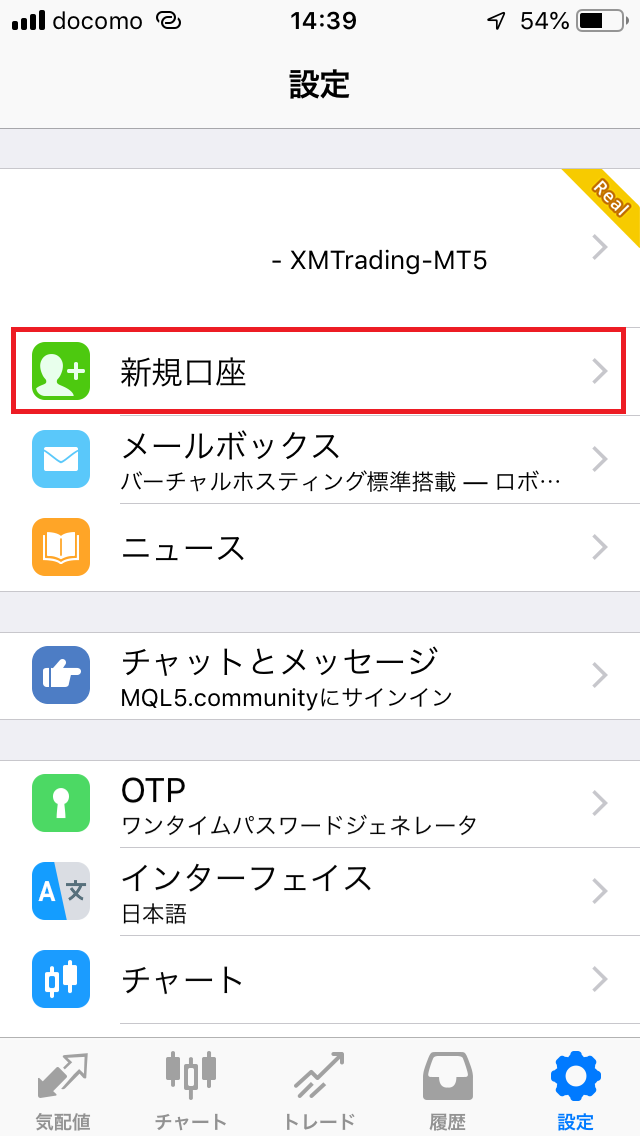
すでに口座を開設済みなら「既存の口座にログイン」を選択します。
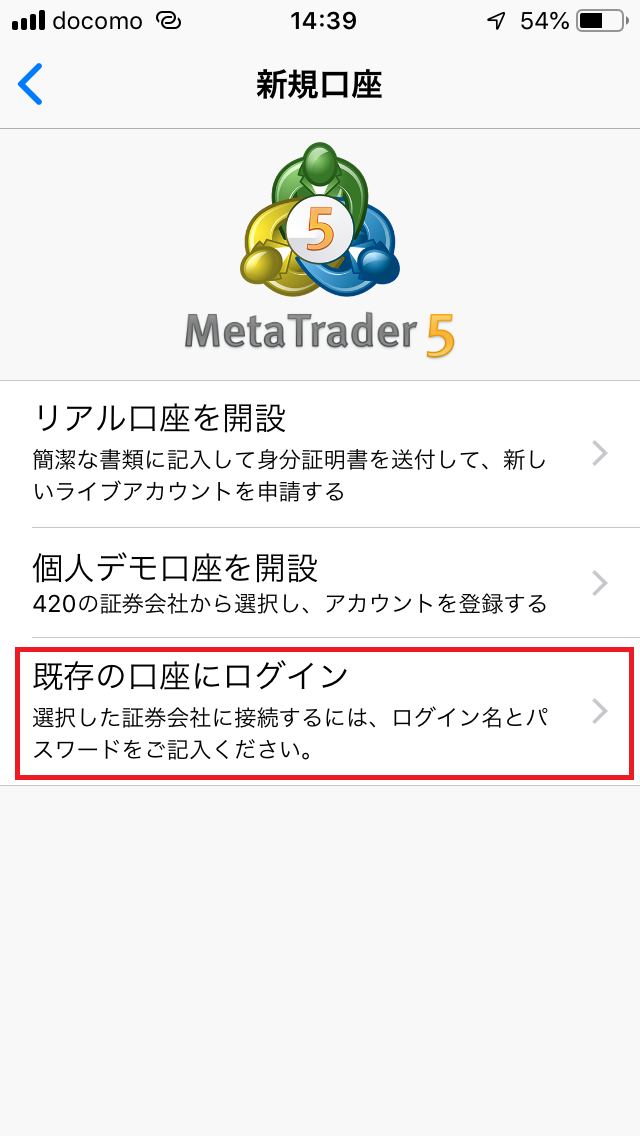
口座を開設していない方は先に利用したいFX会社ホームページで口座開設を済ませましょう。
MT4/MT5の画面からもできるように見えますが、本人確認書類の提出など、どっちにしろFX会社のホームページから行わないといけません。
ただMT4/MT5のチャートを利用したいだけなら、この画面でデモ口座の申請を行っても問題ないですよ。
検索で利用するFX会社の名前を入力して、サーバーを選びます。
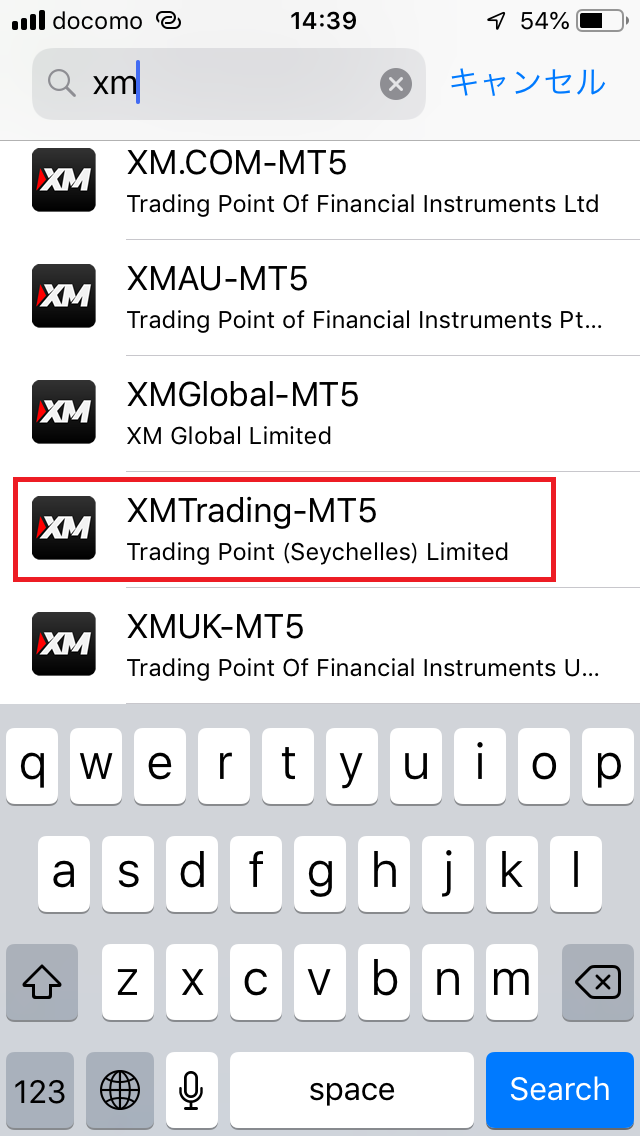
ここではXMの口座を選択しています。
口座開設時のメールに記載されているログイン名(ID)とパスワードを入力して、「サインイン」をタップします。
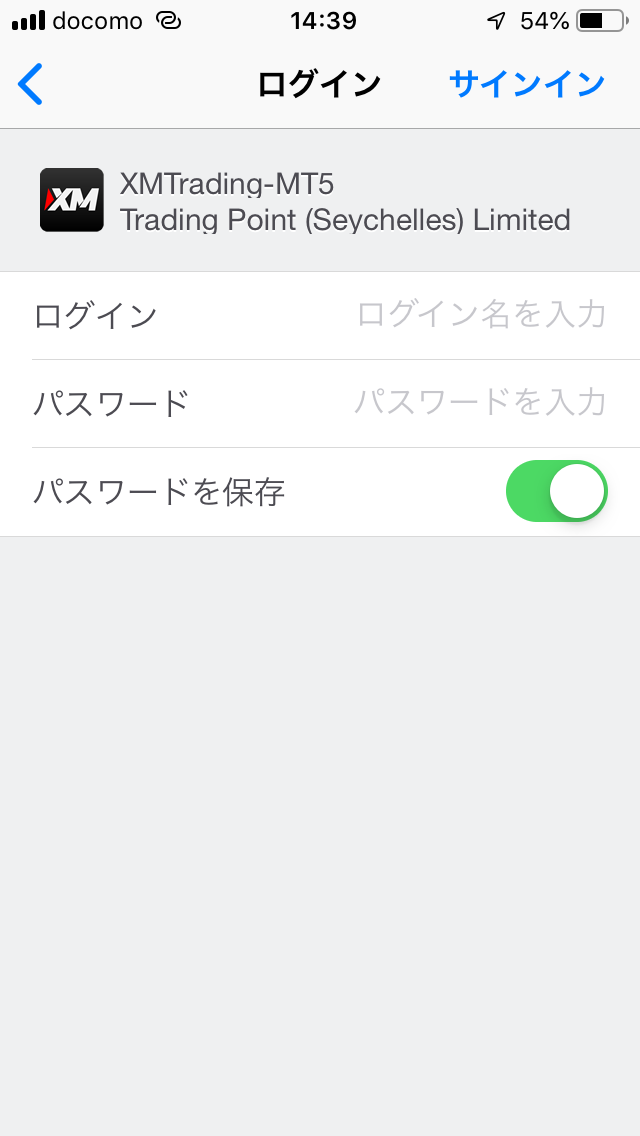
気配値が表示されてログイン完了です。
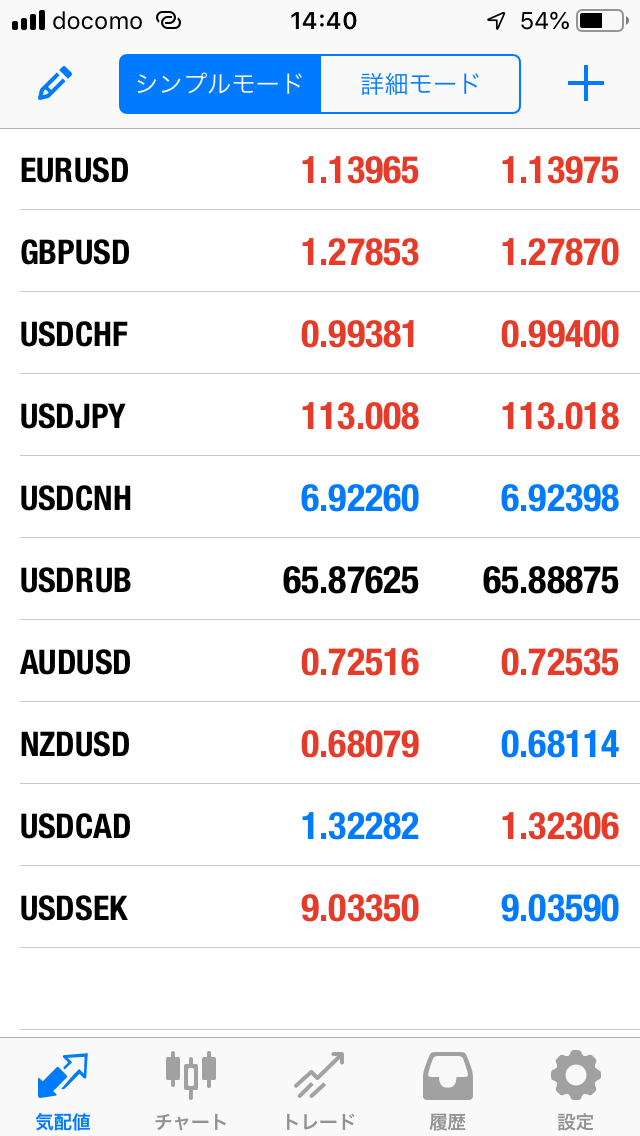
表示する通貨を編集する
通貨ペアを非表示する
気配値画面で左上の鉛筆マークをタップします。
通貨ペアにチェックを入れて、右上のゴミ箱マークをタップすると、選択した通貨ペアが非表示となります。
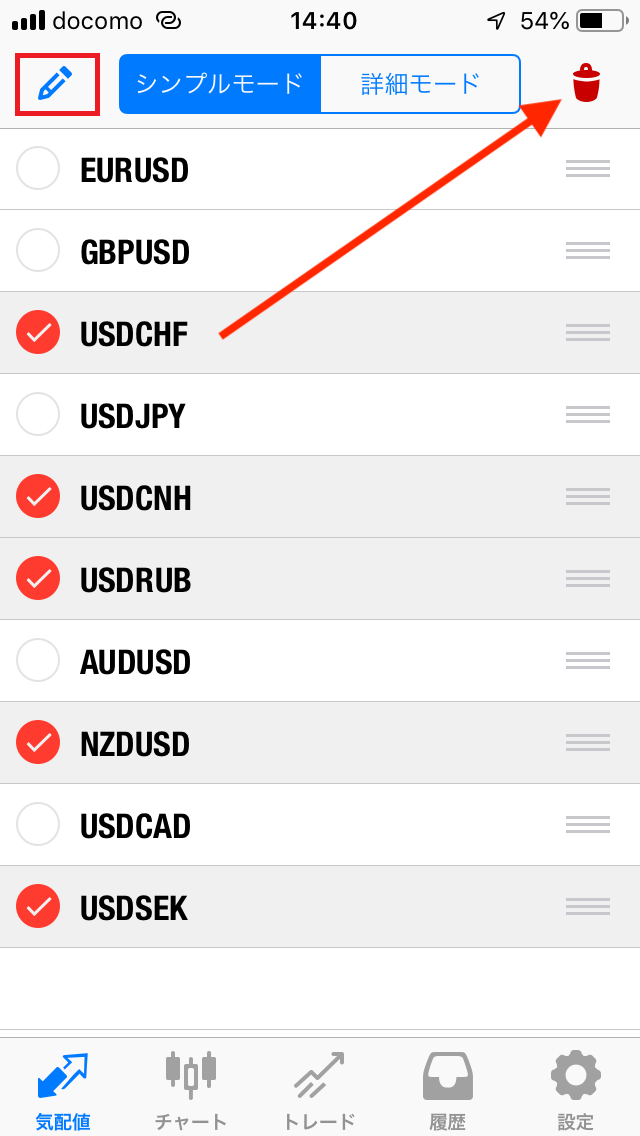
通貨ペアを追加する
通貨ペアを追加するには右上の+アイコンをタップします。
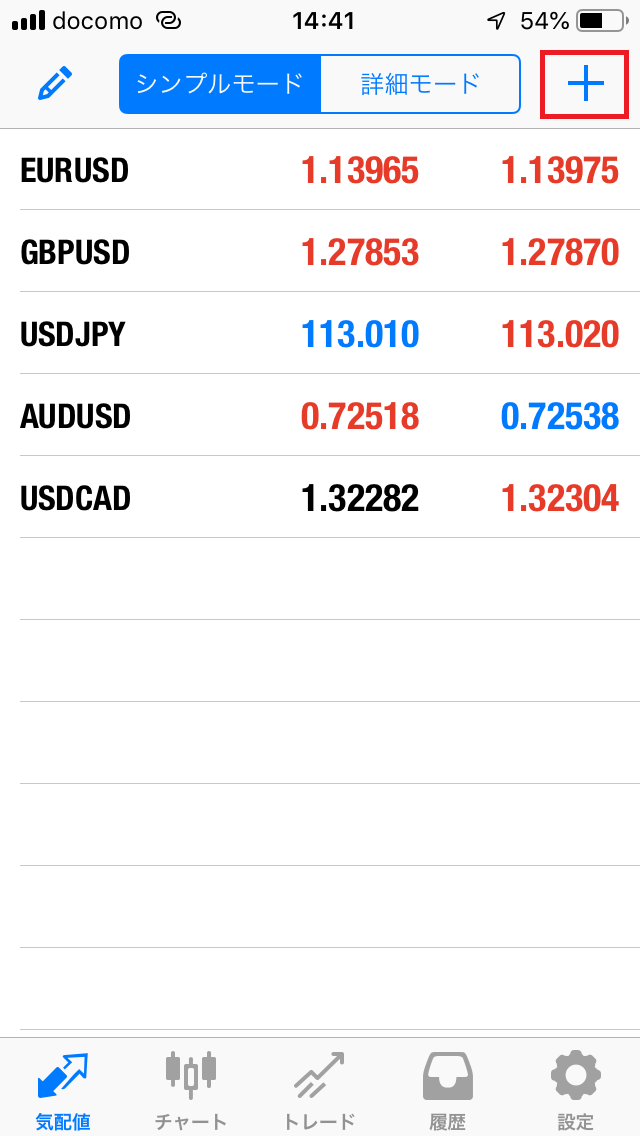
外貨はForexのところに入っています。

表示させたい通貨ペアの+をタップすると、その通貨ペアが表示されます。
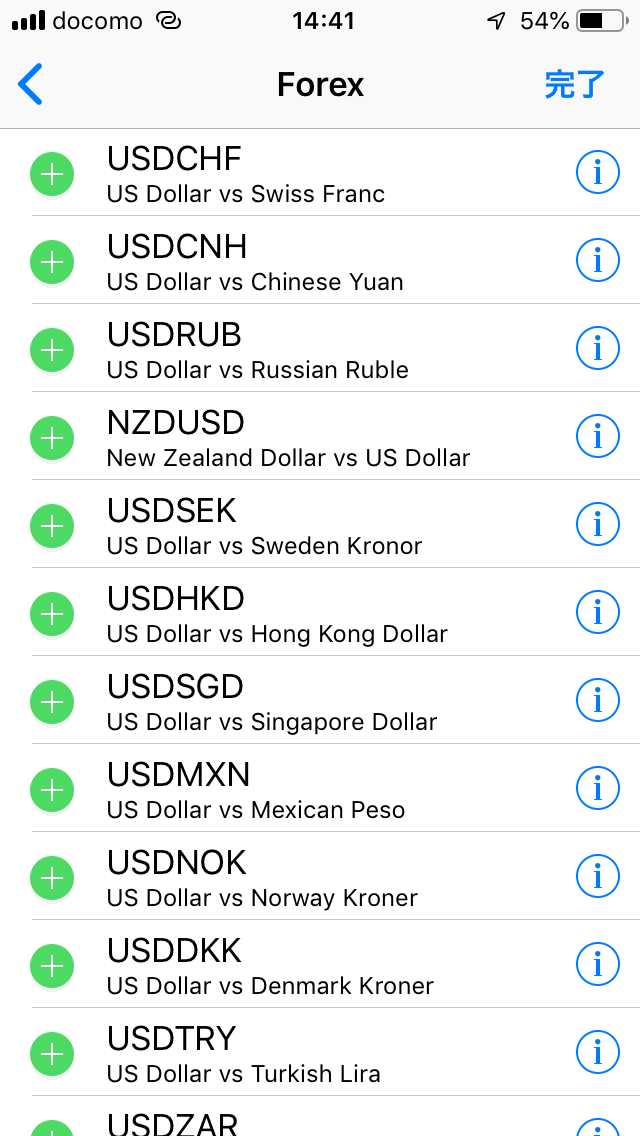
注文を出す
注文方法を確認していきましょう。
成行注文を出す
気配値画面で通貨ペアをタップして「トレード」を押すことで注文画面を開くことができます。
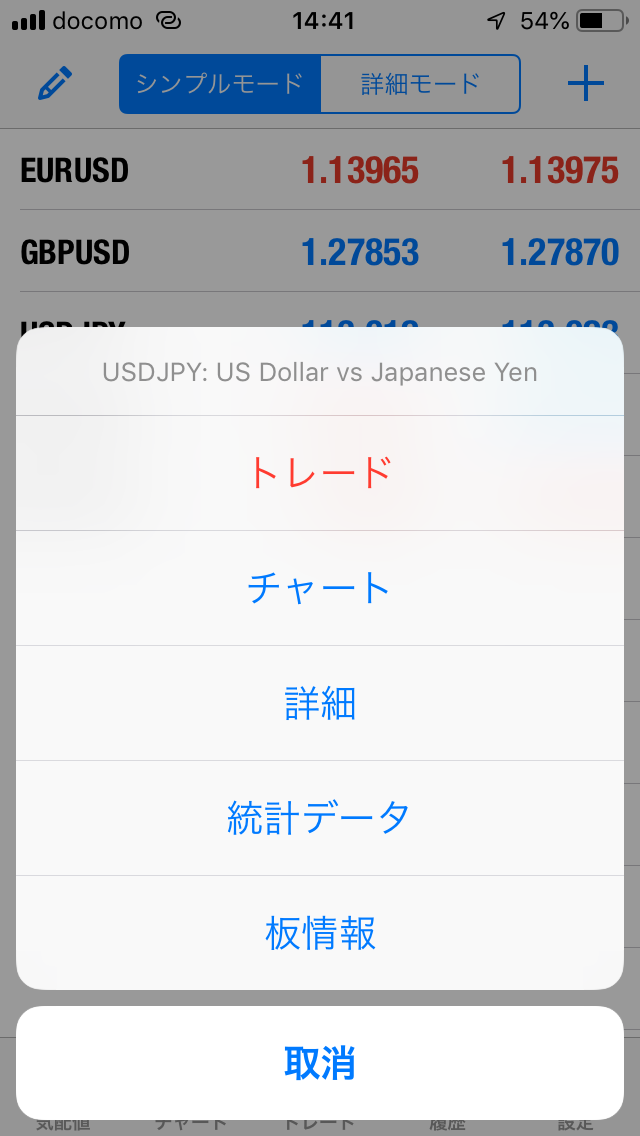
またチャート画面から成行注文を出すこともできます。
右上のウィンドウアイコンをタップする。

レートが表示されるので、「売」もしくは「買」をタップすると注文が成立します。

ロットを変更する場合は、売買レートの間の数字をタップして変更できます。
なおチャート画面からの成行注文はMT5のみの機能で、MT4では利用できません。
指値注文・逆指値注文を行う
指値注文・逆指値注文を出すには、下のメニューから「トレード」画面に行きます。
右上の「+」をタップします。
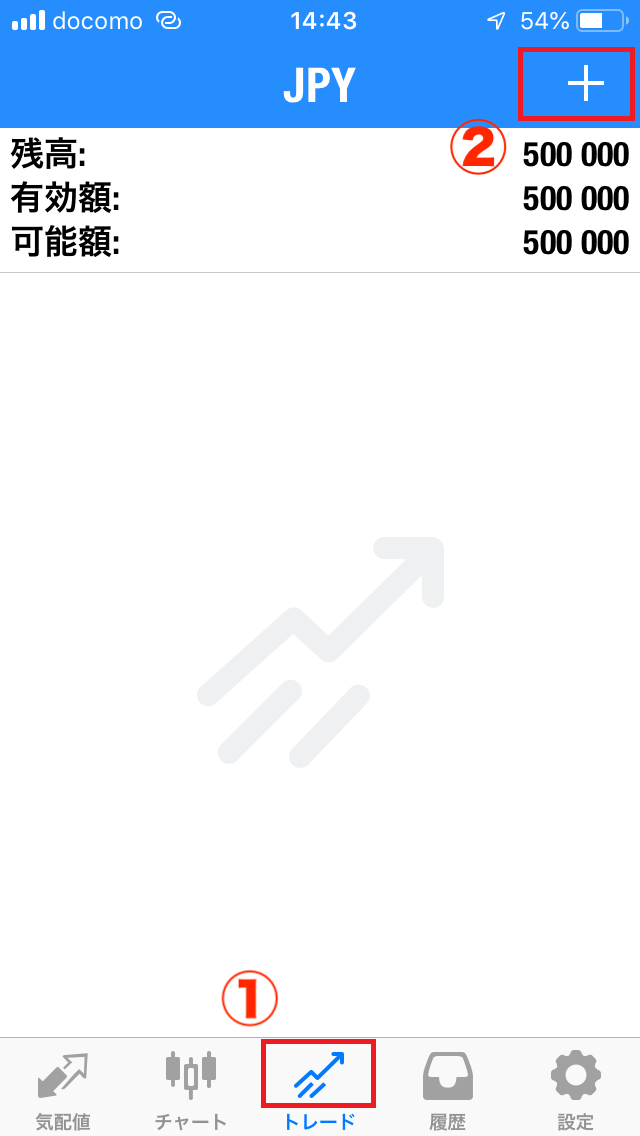
通貨ペアすぐ下をタップすることで注文方式を選択します。
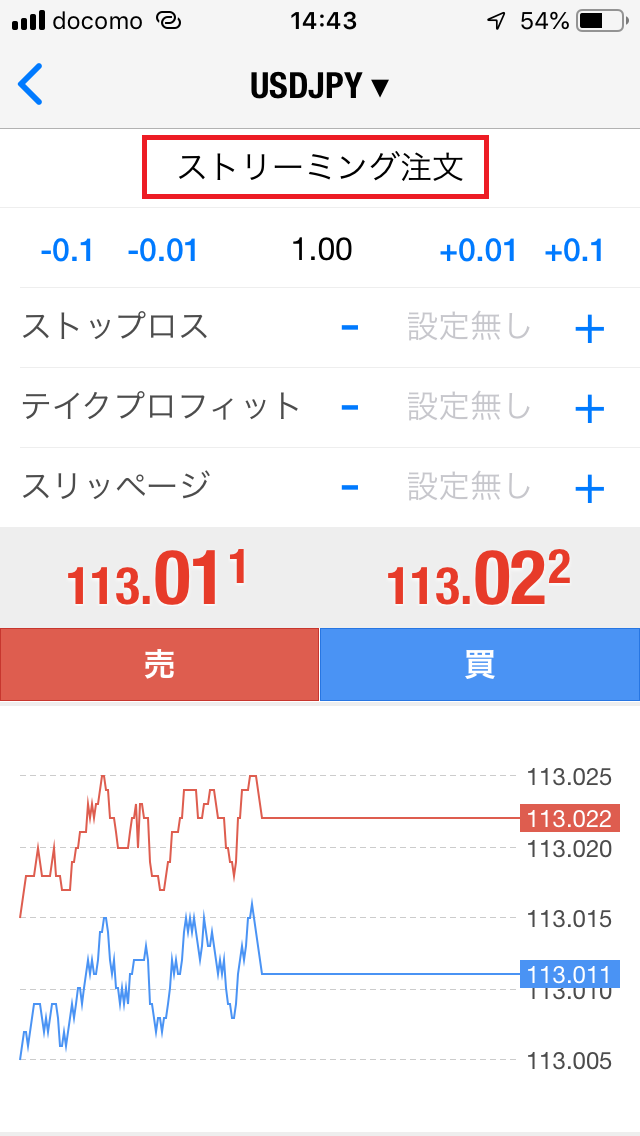
Buy Limit、Sell Limitが指値買い、指値売りです。
Buy Stop、Sell Stopは逆指値買い、逆指値売りです。
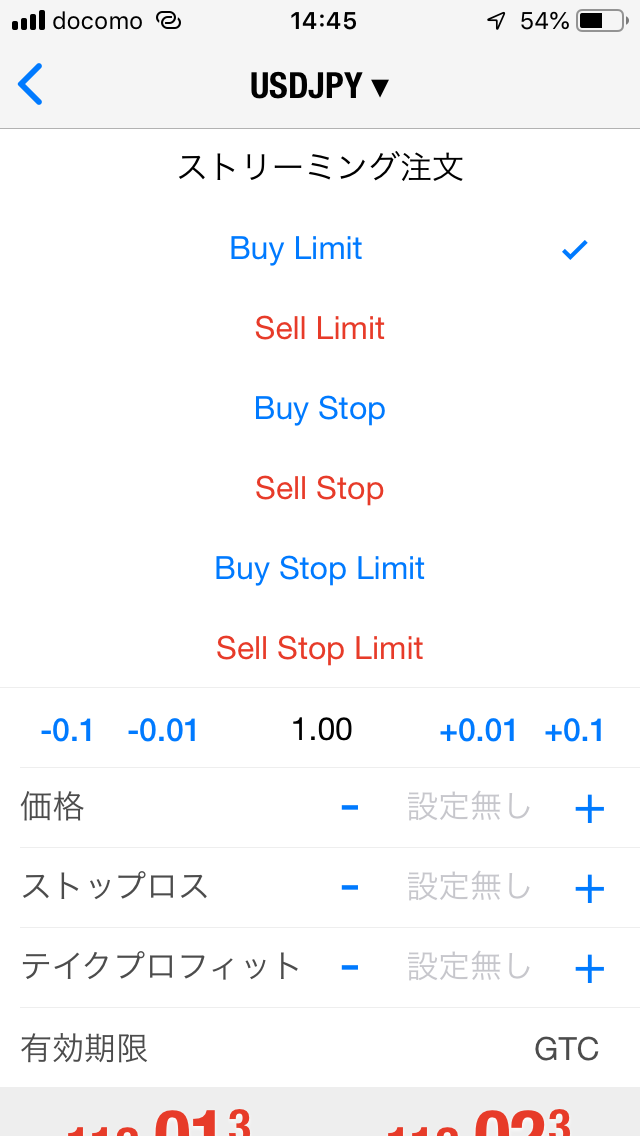
ここでは指値買いを例に説明します。
価格にはエントリーの値を入力します。ストップロスは損切り、テイクプロフィットは利食いの値を入力します。
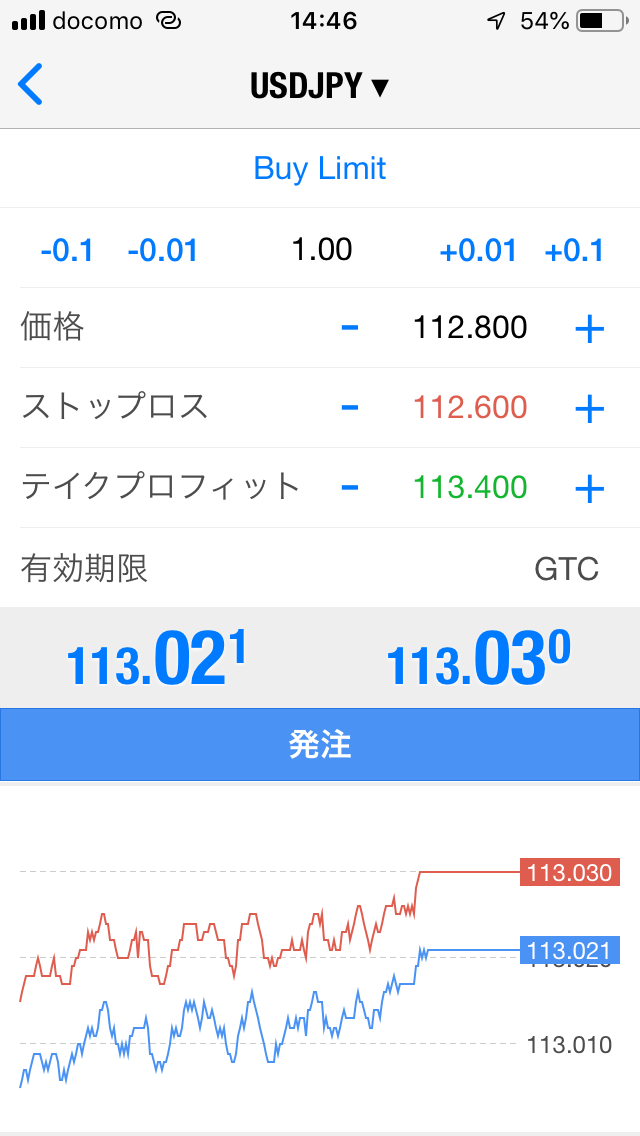
ストップロスおよびテイクプロフィットは設定したくなければ、空欄にしたままでも大丈夫です。
最後に「発注」をタップすると注文が通ります。
注文の有効期限を変更することも可能です。
初期では「GTC」となっているところをタップして注文の有効期限を変更します。
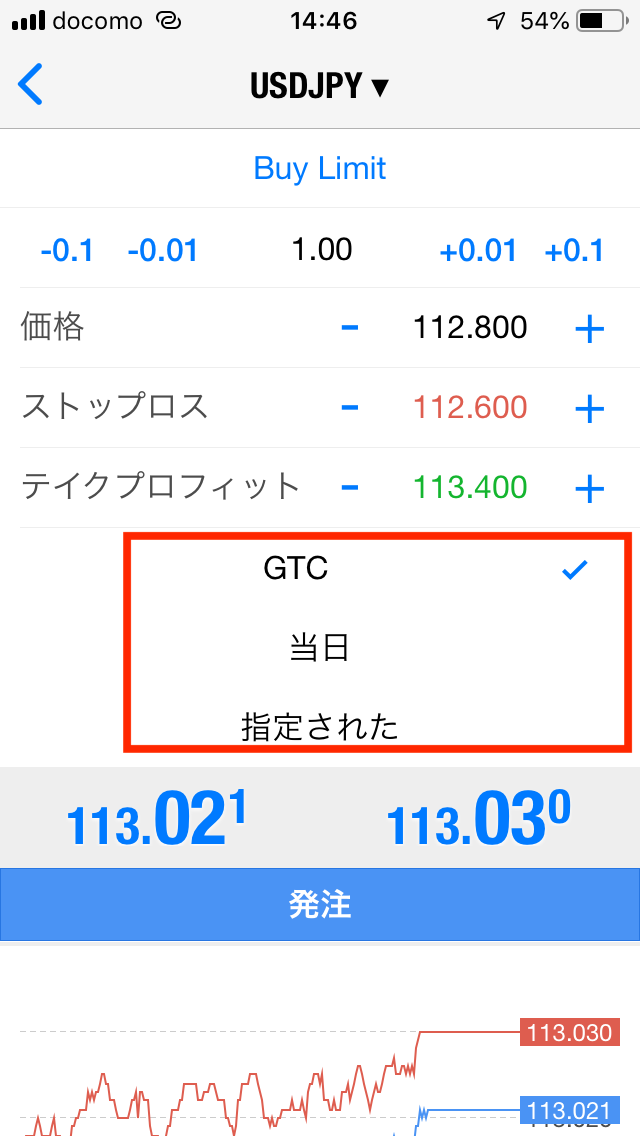
GTCは無期限です。
「指定された」で指定の日時に設定できます。注意点として日時はMT5の時間軸になります。
チャートを使い倒す
MT4/MT5の本丸のチャートの機能を使い倒しましょう。
チャートタイプを変更する
MT4/MT5ではバーチャート、ローソク足、ラインチャートを切り替えることができます。
チャートタイプの変更は設定画面で行います。
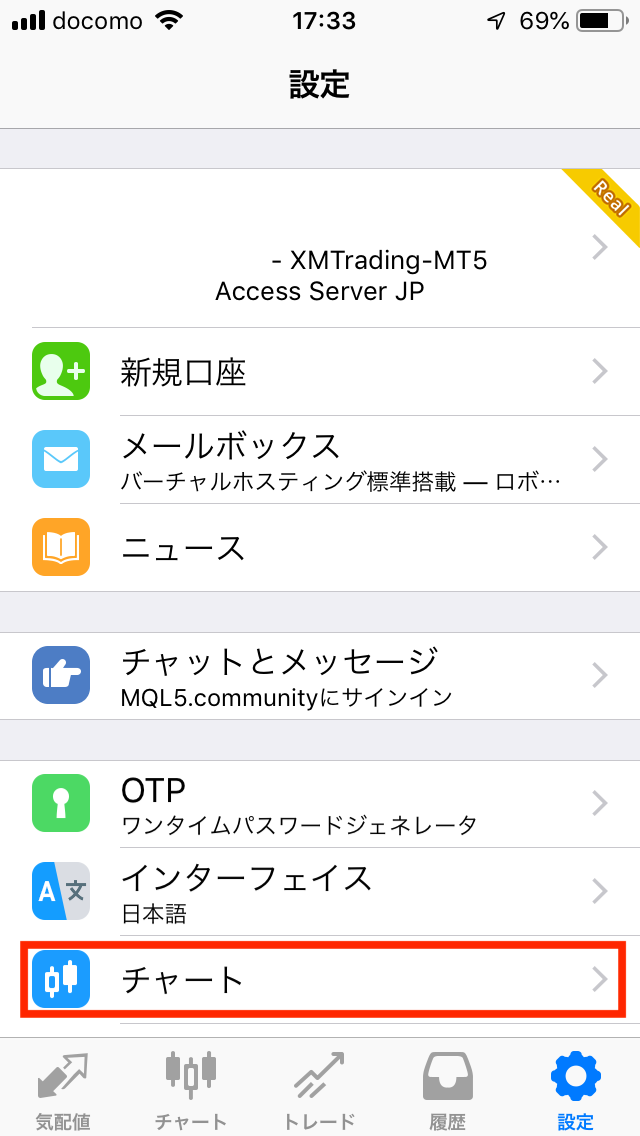
バーチャート、ローソク足、ラインチャートからお好みのチャートタイプを選択します。
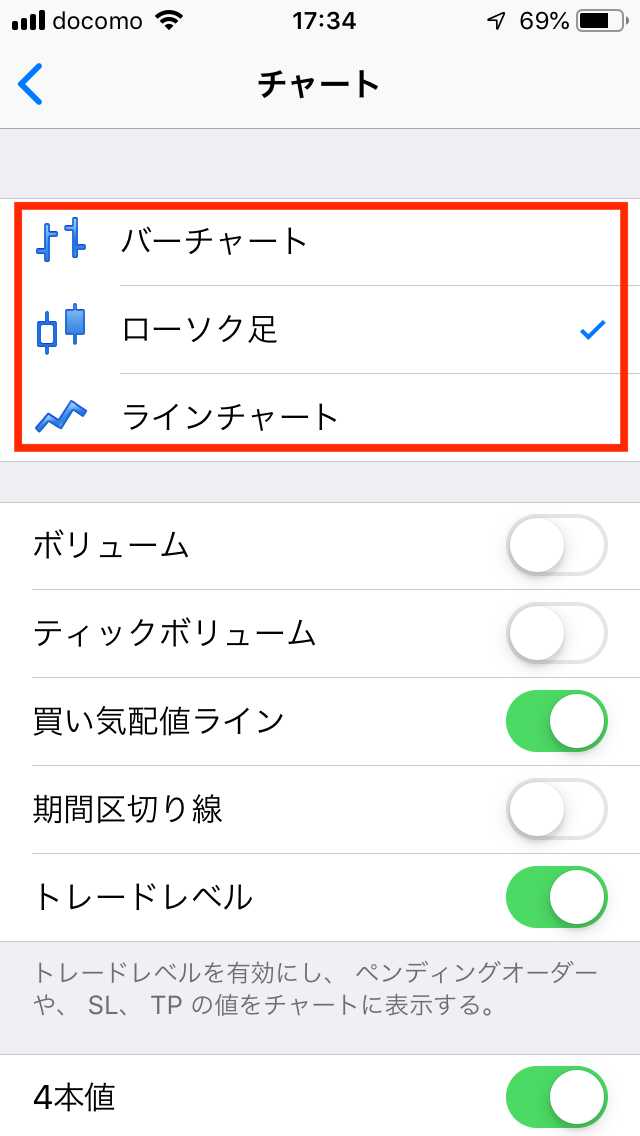
時間足の変更
左上の時間足アイコンをタップするとチャートの時間足を変更することができます。
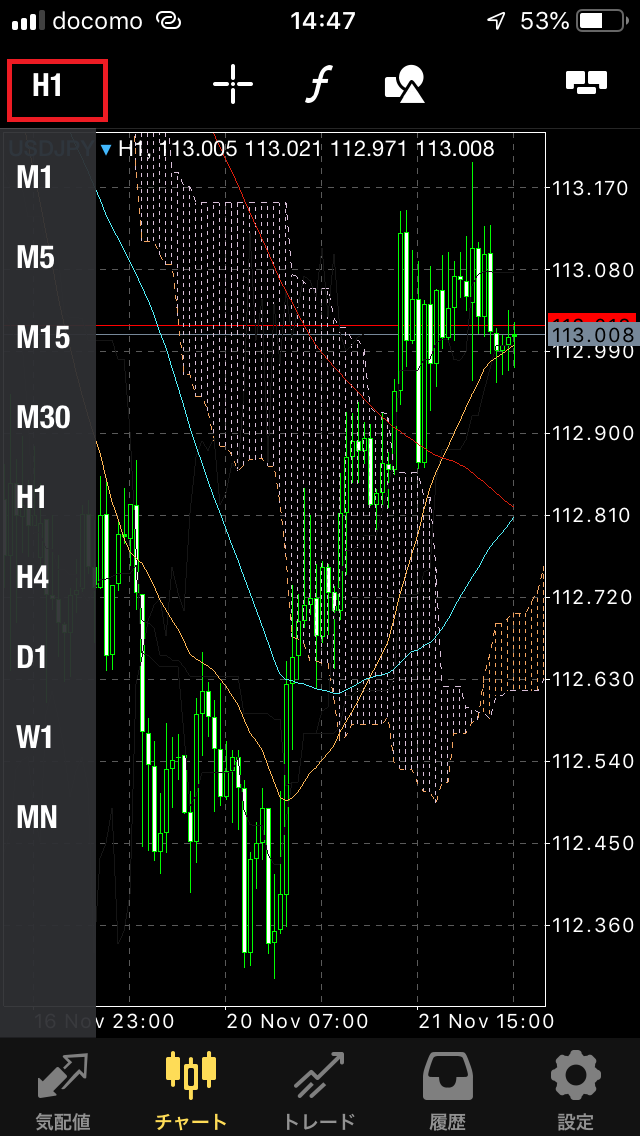
左上のアイコンをタップして、お好みの時間足をタップすればOKです。
インジケータを変更する
表示させるインジケータを変更するには「f」のアイコンをタップします。
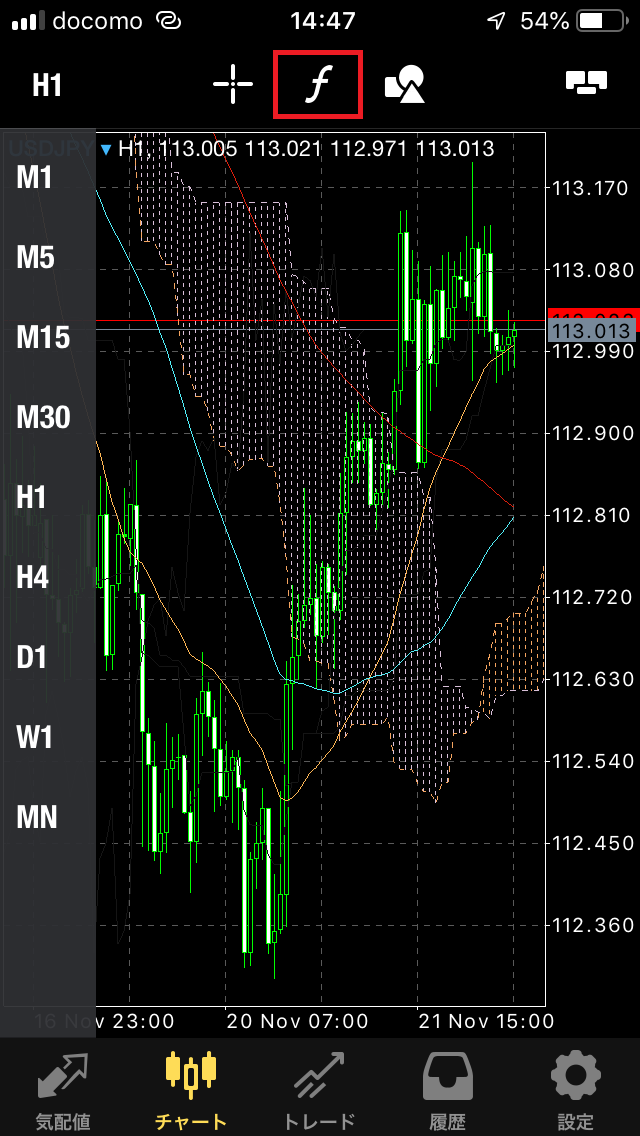
現在表示されているインジケータが一覧となって出てきます。
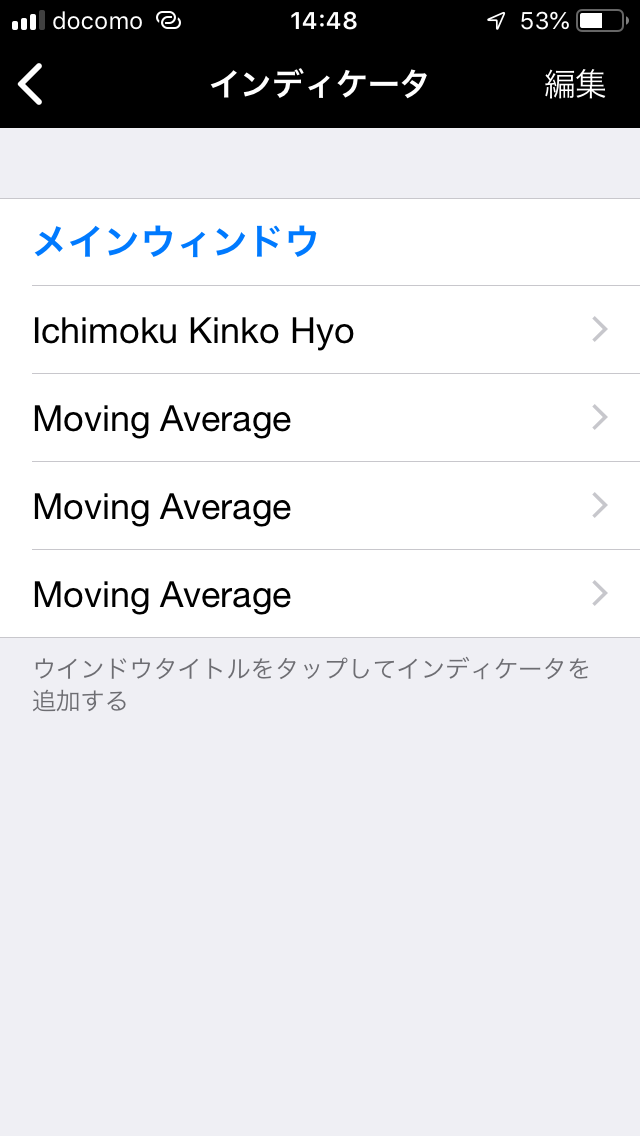
インジケータを追加するには「メインウィンドウ」のところをタップします。
「インジケータ追加」の画面になり、追加できるインジケータが一覧となって表示されます。
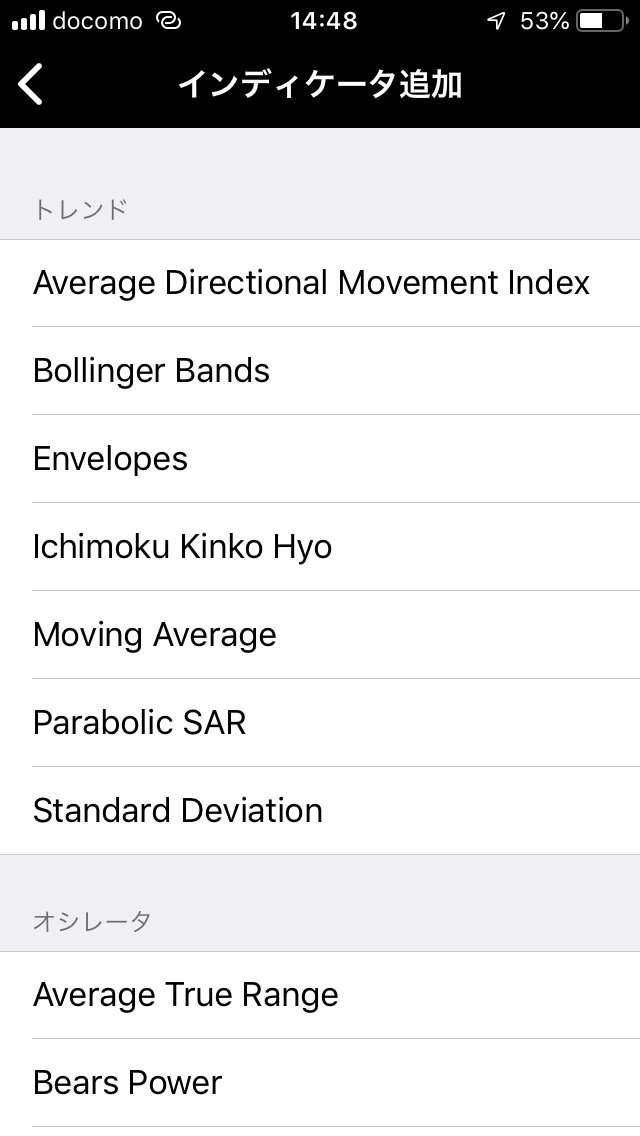
任意のインジケータをタップすると、インジケータの設定画面になります。
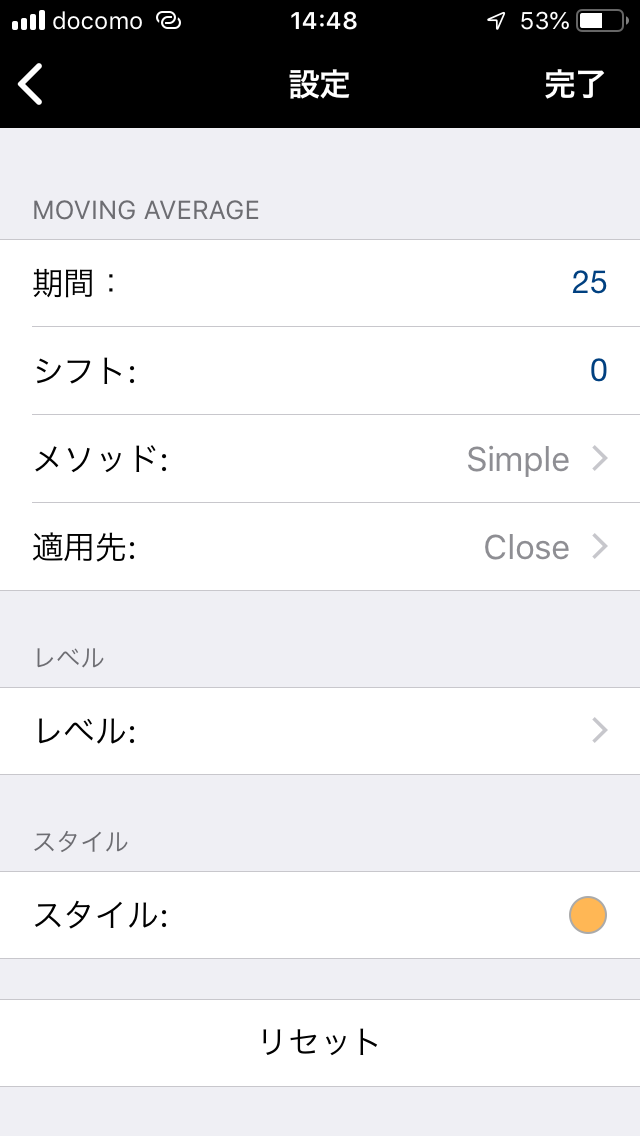
設定を変更して「完了」をタップするとチャートにインジケータが追加されます。
インジケータを削除するには、インジケータ一覧の画面で非表示にしたいインジケータのところを左にスワイプすることで削除できます。
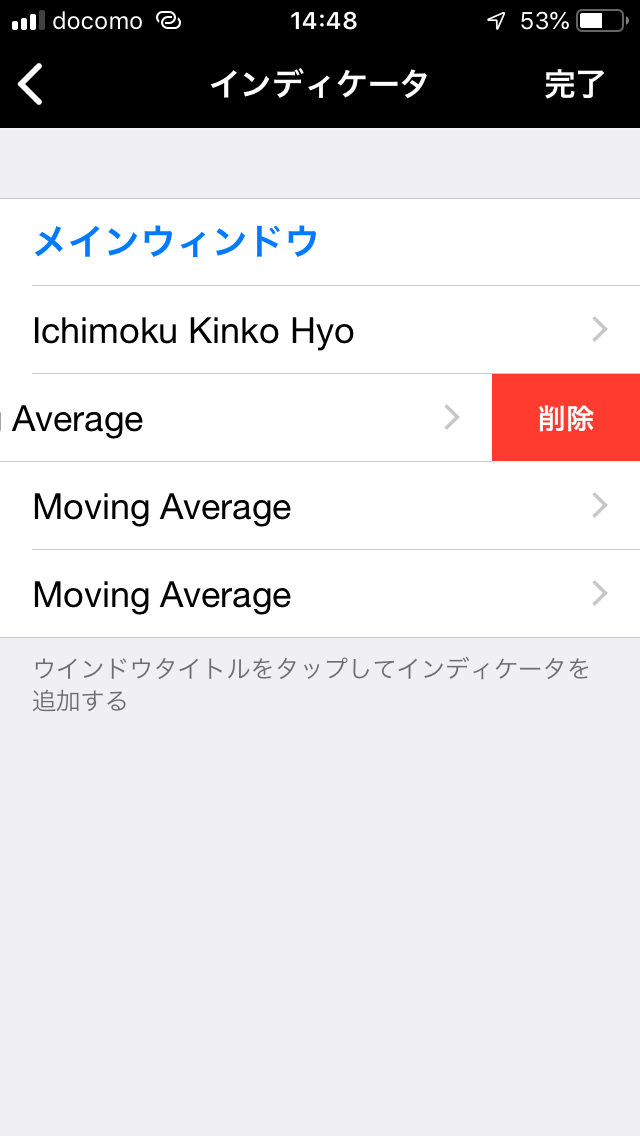
ライン・フィボナッチの追加
ライン(トレンドライン・垂直線・水平線)やフィボナッチの追加を行うには、赤枠のオブジェクトアイコンをタップします。

追加したいオブジェクトのアイコンをタップするか、「オブジェクト追加」をタップします。
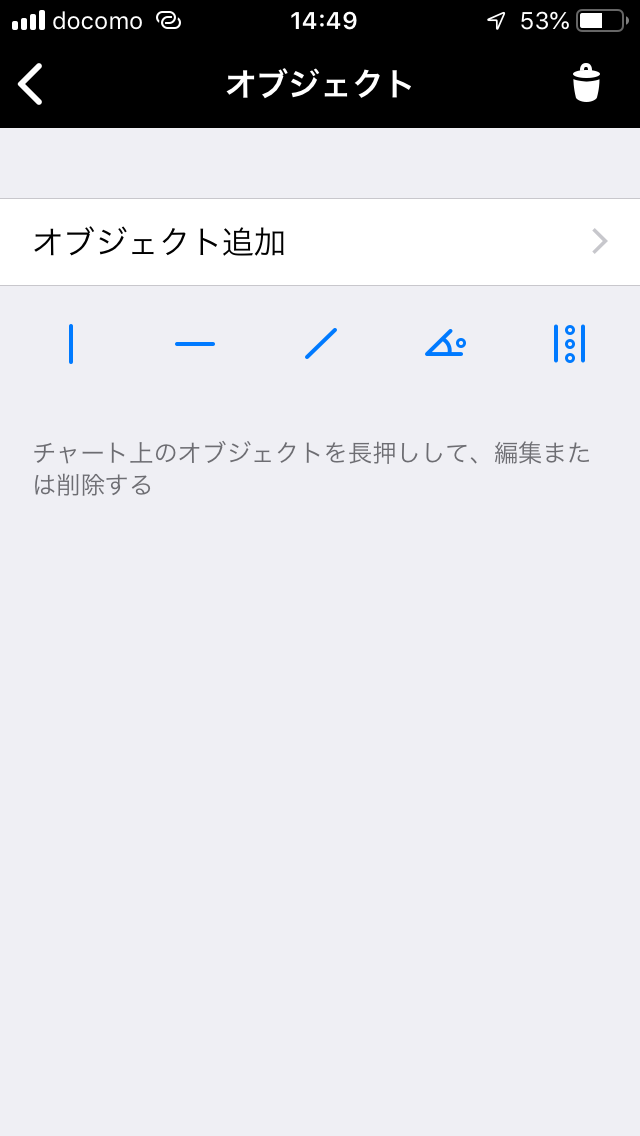
ここでは「オブジェクト追加」をタップします。
オブジェクト一覧が表示されるので、追加したいオブジェクトを選択します。
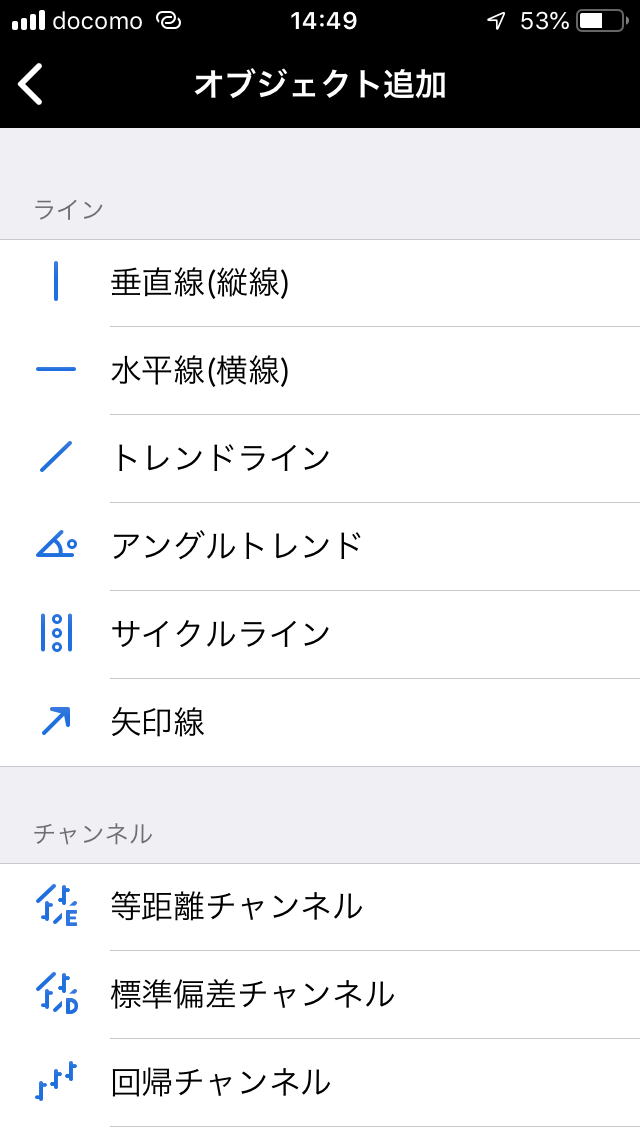
ここではトレンドラインを追加してみます。
赤丸をスワイプすることで調整ができます。

赤丸をタップしながらスワイプすることでトレンドラインを調整できます。
これにはちょっとコツがいるので、実際に操作して慣れてみて下さい(笑)
オブジェクトを削除するには、オブジェクト一覧で、非表示にしたいものを左にスワイプすればOKです。
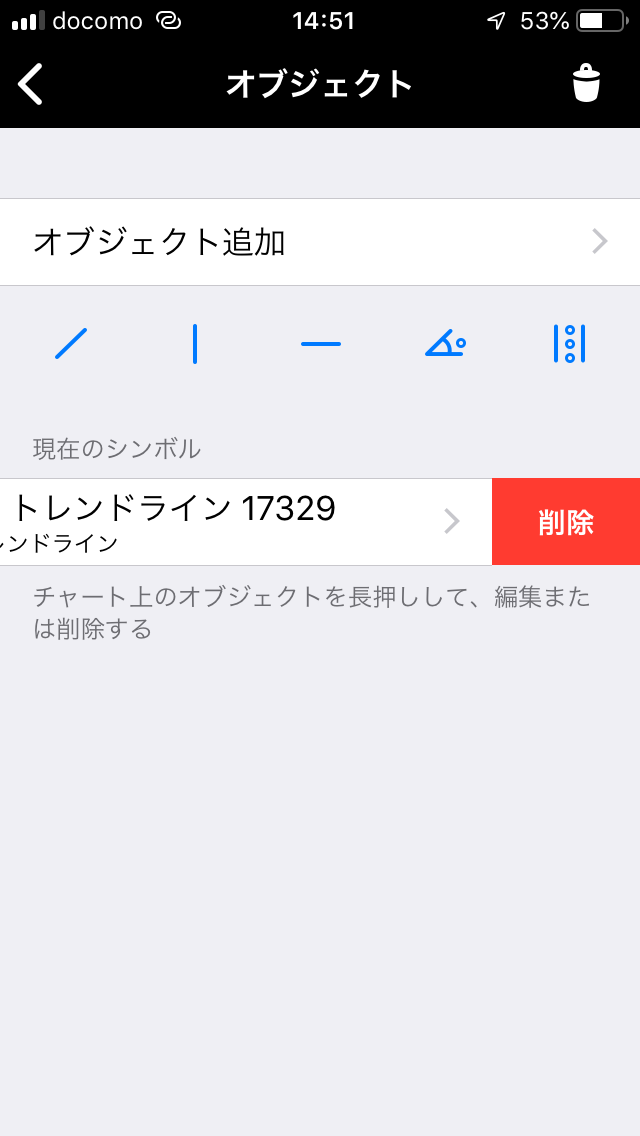
スマートフォン版MT4/MT5は応用性抜群!
今回はスマートフォン版MT4/MT5の基本的な使い方を紹介しました。
画像はMT5のものを使用していますが、MT4もほぼ同じなので参考にしてもらえればと思います。
スマホ版のMT4/MT5は本当に高機能で、この記事で紹介した以外にも様々な使い方ができます。
みなさんもぜひスマートフォン版MT4/MT5を使いこなしてみて下さい(๑˃̵ᴗ˂̵)و
※この記事を読まれた方は、下記の記事も合わせて読んでみて下さい
MT5を使うならXMTradingがオススメ
国内FXにはまだまだMT4しか対応していない業者が多いので、MT5を使うなら海外FXを選択肢として考えてみましょう。
なかでもXMTradingは私もメインとして使っています。
・出金拒否などの悪い噂がない
・約定力が強く、スベリがほぼない
・ボーナスが豊富、口座開設だけで13,000円の取引資金がもらえる
・最大1000倍のハイレバ
・MAC版のMT4/MT5が提供されている
・追証なしのゼロカット採用のため入金額以上負けない
・日系225、S&P500、仮想通貨などのFX以外も同一口座・資金で取引可能
・日本語サポートが充実している
まずは口座開設ボーナス13,000円だけもらい、ノーリスクでリアルトレードを試してみるのも全然ありだと思います☆
\今なら口座開設で13,000円ボーナス!/
XM公式ホームページ:https://www.xmtrading.com/jp/

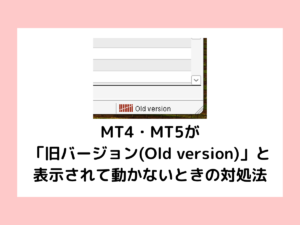



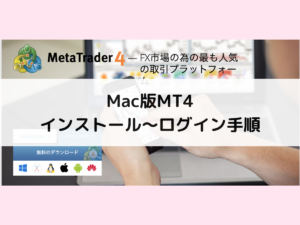



コメント